
บทความแนะนำวิธีการตั้งค่าการแปลงเสียงพูดใส่ iPad iPhone ให้เป็นข้อความ เพื่อความสะดวกในการพิมพ์ข้อความแชทกันผ่าน Line หรือค้นหา ข้อมูล พิมพ์อีเมล์ ซึ่งเหมาะสำหรับการตั้งค่าให้คนสูงวัย หรือคนที่อ่านเขียนไม่เก่ง พูดภาษาไทยได้แต่เขียนไม่ได้ เพื่อนชาวต่างชาติ ให้สามารถแปลงเสียงพูดเป็นข้อความ เพื่อความสะดวกในการสื่อสารกัน
การแปลงเสียงพูด เป็นข้อความ ก็จะช่วยให้ผู้ที่ไม่เก่งการใช้งานอุปกรณ์เหล่านี้ โดยเฉพาะคนสูงวัย ชาวต่างชาติ หรือคนที่ขี้เกียจพิมพ์ข้อความ ก็จะ สามารถพูดใส่ iPad หรือ iPhone เพื่อแปลงเสียงพูดเป็นข้อความได้เลย เช่น การใช้ Google หากต้องการค้นหาข้อมูลอะไร ก็แตะช่องค้นหา แล้วแตะรูป ไมโครโฟนเพื่อพูดประโยคที่ต้องการค้นหาได้เลย ไม่ต้องไปแตะปุ่มตัวอักษรให้เสียเวลา

ขั้นตอนการใช้งาน การแปลงเสียงพูดเป็นข้อความ
เครื่องที่จะใช้งานจะต้องเชื่อมต่อเน็ตได้ เพราะการแปลงเสียงพูดเป็นข้อความจะต้องเชื่อมต่ออินเตอร์เน็ต 1. ทำการเชื่อมต่อ iPad/iPhone กับอินเตอร์เน็ตให้เรียบร้อย 2. แตะไอคอน การตั้งค่า

3. แตะเลือก ทั่วไป 4. แตะ แป้นพิมพ์

5. เปิดใช้งาน เปิดใช้งานป้อนตามคำบอก 6. แตะปุ่ม Home กลับหน้าจอหลัก

7. ตัวอย่างการใช้งาน ให้เข้าแอพ Safari เพื่อท่องเน็ตแล้วไปที่ google.co.th 8. แตะช่องค้นหา 9. จะปรากฏแป้นพิมพ์ให้พิมพ์คำที่ต้องการค้นให้ ให้แตะปุ่มรูป ไมโครโฟน

10. พูดประโยค คำ ข้อความที่้ต้องการ แล้วแตะ เสร็จสิ้น เพื่อป้อนข้อความภาษาไทย หรือภาษาอังกฤษลงไป
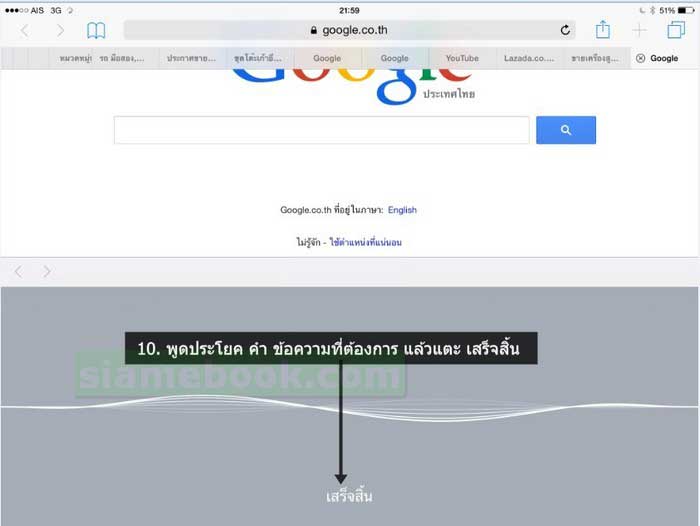
การแปลงเสียงพูดเป็นข้อความ มีประโยชน์มากสำหรับคนสูงวัยที่ใช้มือถือหรืออุปกรณ์เหล่านี้ เพราะหลายคนใช้ยังไม่คล่อง ใช้ยังไม่เก่ง การใช้งาน ความสามารถนี้จึงน่าจะโดนใจหลายๆ คน ขอให้สนุกในการใช้งานครับ
บทความเนื้อหาใกล้เคียงกัน :
- แปลงเสียงพูดเป็นข้อความแทนการพิมพ์ใน iPad/iPhone
- สอนคนไม่เป็นคอมให้ค้นหาใน Google ผ่านเสียงพูด
- ติดตั้งแอป ตั้งค่าแอปเพื่อสั่งงานด้วยเสียงในมือถือ Android


